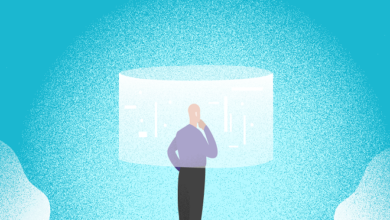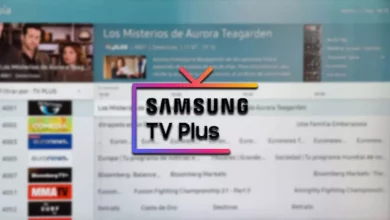قاموا بحظر موقع DailySport الذي يسمح بمشاهدة كرة القدم للقراصنة على الإنترنت

و مشغلي الإسبانية تستثمر بكثافة ل حجب المواقع التي تتيح عرض أو محتوى المقرصنة تحميل . لقد رأينا حاليًا مواقع ويب مثل The Pirate Bay و 1337x و RARBG و Epublibre و Exvagos2 محجوبة بهذه الطريقة ، حيث لا يمكن الوصول إليها حتى عن طريق تغيير DNS. الآن ، تمت إضافة موقع ويب جديد: DailySport .
تم التحديث في 02/22/2020: أعلن موقع الويب عن إغلاقه النهائي ، عند الوصول إلى آخر مجال وظيفي يمكننا قراءة: «مرحبًا مستخدمي Dailysport ، تم إغلاق الموقع إلى الأبد. شكرا لدعمكم #dailysport » .
لطالما كانت إسبانيا أرض القرصنة. بمجرد ظهور البث عبر الإنترنت ، ظهرت صفحات الويب التي سمحت للمستخدمين بالوصول بشكل غير قانوني إلى هذا المحتوى الذين ليس لديهم حقوق بثه. من بينها وجدنا Rojadirecta ، الذي جمع عشرات الروابط لجميع أنواع الأحداث الرياضية.
بعد العديد من المشاكل القانونية ، توقف Rojadirecta عن العمل في إسبانيا. تم احتلال عرشه مؤقتًا بواسطة Arenavision ، والذي اختفى أيضًا. في الوقت الحالي ، تعد Daily Sport إحدى البوابات الأكثر استخدامًا ، ولكن هذا الموقع يواجه أيضًا العديد من عمليات الإغلاق والكتل من قبل المشغلين الإسبان.
يعمل الموقع منذ خريف 2020 في إسبانيا ، ولكن منذ ذلك الحين خضع بالفعل لتغييرات عديدة في النطاق بسبب حظر المشغلين. ومن بين تلك المجالات نجد dailysport.space ، dailysport.cloud ، dailysport.site، dailysport.website، dailysport.cyou، dailysport.surf وdailysport.store ، التي يتم حظر كل بضعة أيام من قبل المشغلين.
آخر مجال متاح للبوابة الإلكترونية هو dailysport.work ، ولكن قد يتم حظر المجال مرة أخرى من قبل المشغلين ، لأنه بمجرد نشر المجال الجديد ، يقومون بحظره بسرعة.
كيف يحجب المشغلون Dailysport ومواقع القرصنة الأخرى؟
في الماضي ، كان حظر DNS هو الأسهل على المشغلين. نظرًا لأنهم هم الذين يقومون بحل مواقع الويب التي نزورها افتراضيًا ، فيمكنهم التحكم في مواقع الويب التي يسمحون لنا بفتحها وأيها لا يسمح لهم بذلك. كان تخطي ذلك سهلاً مثل تغيير DNS للكمبيوتر إلى Cloudflare أو Google.
ومع ذلك ، منذ عام 2019 ، بدأ المشغلون في تجربة طريقة بدأ معظم المشغلين في تطبيقها في عام 2020. عندما ندخل إلى موقع ويب محظور ، نحصل عادةً على خطأ ” الاتصال ليس خاصًا ” ، أو NET :: ERR_CERT_AUTHORITY_INVALID .
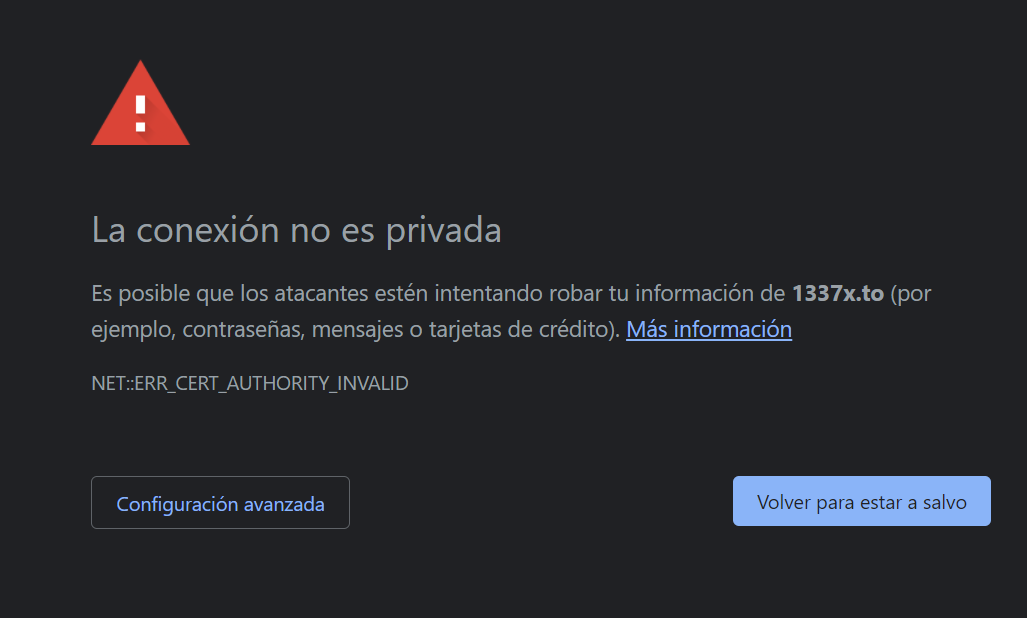
وفي حالات أخرى ، لا يظهر هذا الخطأ ، وبدلاً من ذلك ما يظهر لنا هو رسالة مفادها “تم حظر المحتوى بناءً على طلب السلطة المختصة ، التي تم إبلاغ هذا المشغل بها “. في كلتا الحالتين ، يكون مصدر الخطأ هو نفسه: المشغل يحظر الويب.
تتولى Telefónica مسؤولية الاحتفاظ بقائمة محدثة من مواقع الويب لحظرها وفقًا لأوامر السلطات القضائية ، والمشغلون الآخرون هم الذين يتبعون هذه القائمة. لكي لا يعمل موقع الويب ، فإن ما يفعله المشغل هو إدخال تغيير في عملية التشفير.
يكمن المفتاح في SNI ، أو مؤشر اسم الخادم ، والذي يسمح بتثبيت شهادة في مجال يشارك عنوان IP مع المجالات الأخرى. وبالتالي ، يمكن استضافة العديد من مجالات الويب على نفس الخادم دون الحاجة إلى استخدام عنوان IP مختلف لكل مجال.
المشكلة تأتي في التشفير. عندما نزور موقع HTTPS على الويب ، يتم إجراء مصافحة باستخدام TLS للتحقق من أن الاتصال آمن ، ومن ثم يتم نقل المعلومات المشفرة بالفعل. ومع ذلك ، بين المصافحة وإرسال البيانات عبر HTTP ، يمكن للمشغل معرفة اسم اسم المضيف بدون تشفير ، حتى يتمكن من معرفة موقع الويب الذي نريد زيارته.
وبالتالي ، إذا أدخلنا ، على سبيل المثال ، موقع ويب محظور يستخدم HTTPS ، مثل The Pirate Bay ، فسيتم بدء الاتصال بعنوان IP الذي يقوم خادم DNS الخاص بنا بإيصاله. ومع ذلك ، عند البحث عن الشهادة في الوجهة ، يلتقط المشغل حركة المرور ويرمي لنا خطأ الشهادة غير الصالحة ، مما يمنعنا من دخول الويب.
كيفية تجنب حظر المشغلين على مواقع القرصنة
استخدم شبكة VPN
الخيار الوحيد هو منع المشغل من معرفة موقع الويب الذي نزوره عن طريق فحص الحزمة. الشيء المنطقي هو أنه مع DNS عبر HTTPS يمكن تجنب هذا ، ولكن يبدو أن هذا ليس هو الحال ، لأنه ، حتى باستخدامه ، يمكن للمشغل معرفة المجال بالطرق التي ذكرناها من قبل. تستخدم Movistar و Vodafone و Orange و Jazztel و MásMóvil نظام الحجب هذا.
لتجنب ذلك ، هناك عدة خيارات. الطريقة المباشرة والأكثر فاعلية هي استخدام VPN الذي يسمح لنا بالوصول إلى موقع ويب كما لو كنا خارج إسبانيا. خيار مجاني وسريع لهذا هو استخدام متصفح Tor ، وكذلك Opera ، لتجاوز الحظر بسهولة. هناك خيار آخر وهو استخدام بروكسيات غير محظورة ، ولكن مع مواقع مثل Dailysport ، لا يوجد وكلاء.
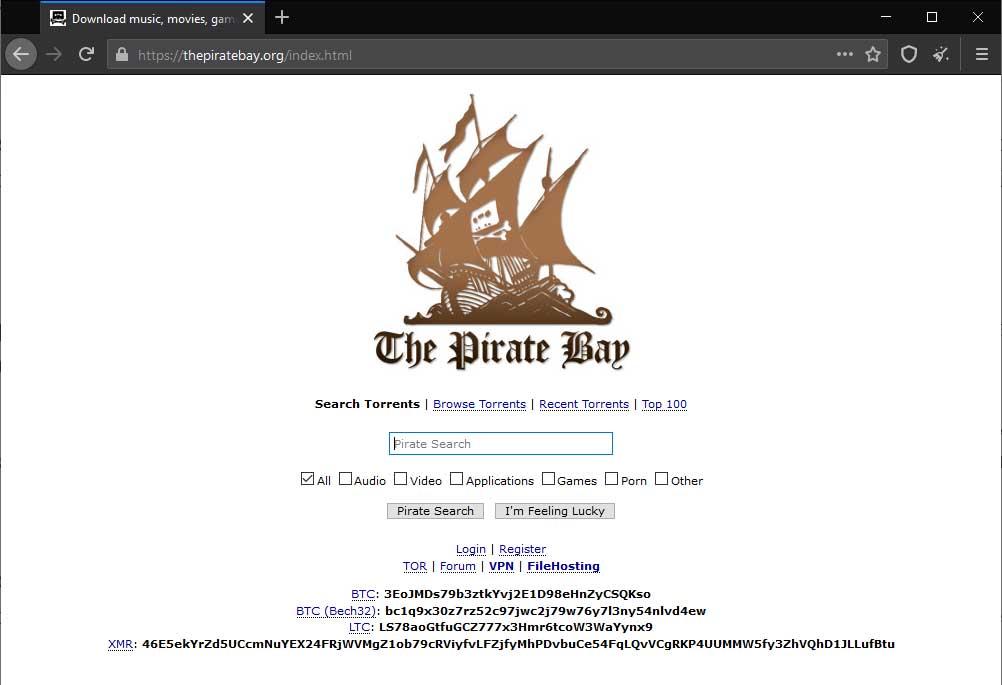
من متصفح Mozilla
ومع ذلك ، هناك خيار أكثر تعقيدًا إلى حد ما يمكن أن يسمح لنا بالوصول إلى هذه المواقع ، ويتضمن استخدام Mozilla Firefox. هذا المتصفح هو الوحيد الذي يدعم SNI المشفر (ESNI) . تمنع الوظيفة ، التي لا تزال قيد التطوير ، المشغل من معرفة موقع الويب الذي نزوره ، مما يمنع الأطراف الثالثة من التجسس على عملية مصافحة TLS لتحديد مواقع الويب التي نزورها.
لتنشيطه ، عليك الذهاب إلى Firefox واكتب about: config في شريط العناوين. هناك ، نبحث عن network.security.esni.enabled و network.trr.mode لتفعيل كلا الخيارين. في الحالة الأولى ، علينا تعيين القيمة “true” ، بينما في الحالة الثانية علينا وضع القيمة “2”.
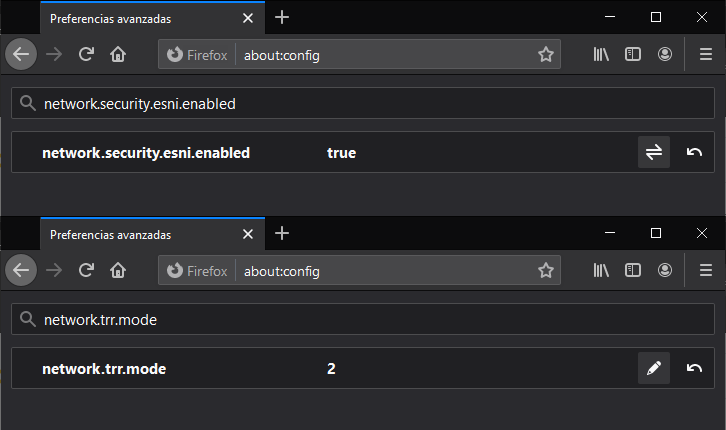
نعيد تشغيل المتصفح ، وللتحقق مما إذا كنا قد فعلنا كل شيء بشكل صحيح ، يتعين علينا الانتقال إلى موقع Cloudflare هذا وإجراء الاختبار. إذا ظهر الشيك الأخضر فينا جميعًا ، فقد فعلنا كل شيء بشكل صحيح.
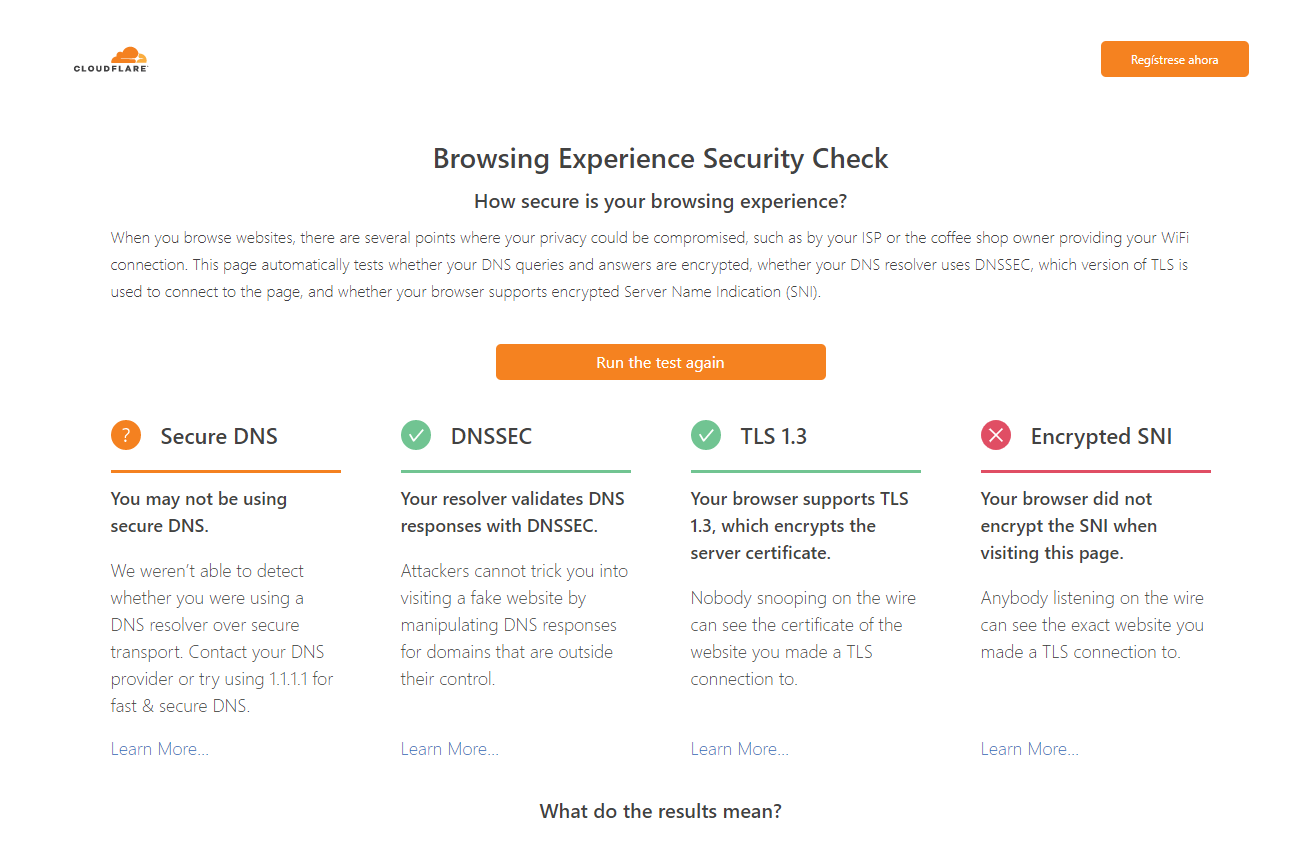
إذا تلقيت خطأ SSL_ERROR_MISSING_ESNI_EXTENSION ، فقد تحتاج إلى تعطيل فحص مرور HTTPS من برنامج مكافحة الفيروسات ، حيث قد يتأثر مستخدمو ESET و Kaspersky و Avast به. في الصورة التالية ، يمكنك معرفة مكان إلغاء تنشيطه في ESET.
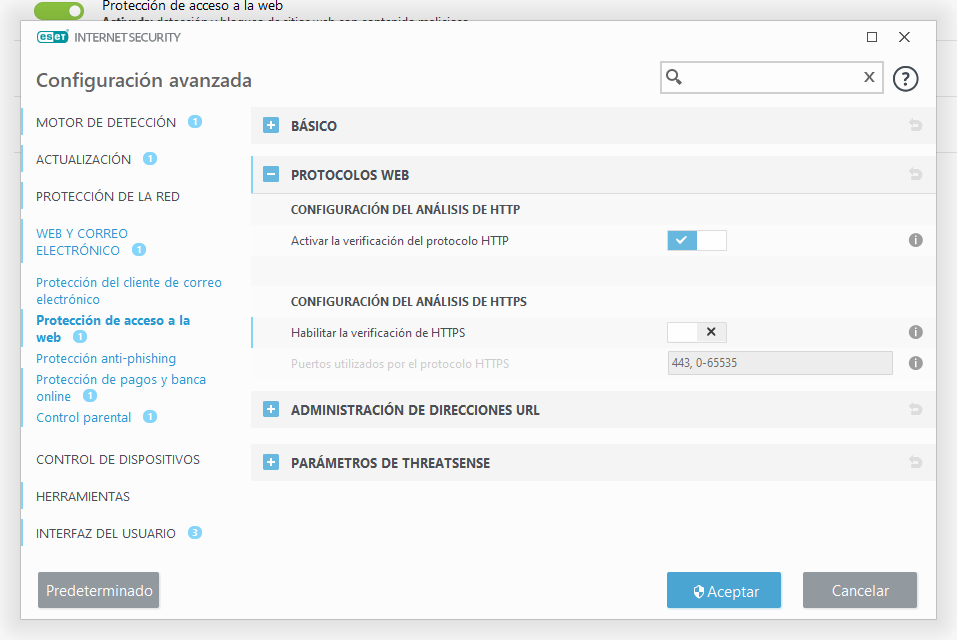
بمجرد الانتهاء من كل هذا ، يجب أن تكون قادرًا على الدخول إلى جميع المواقع المحجوبة ، القديمة والأحدث. من المتوقع أنه في المستقبل سيكون هناك المزيد من المتصفحات التي تدعم هذه الوظيفة ، ولكن في الوقت الحالي ، نظرًا لكونها تجريبية ، فإن Firefox هو الوحيد الذي يدعمها.
استخدام خوادم بروكسي
تشبه حالة استخدام VPN حالة الخوادم الوكيلة ، حيث يكون النطاق واسعًا جدًا. يمكنك العثور على أمثلة مجانية ومدفوعة. في الحالة الأخيرة ، يكون مستوى الخوادم أعلى.
للاستفادة من هذه الطريقة ، إذا قمنا بتوصيل جهاز الكمبيوتر أو الهاتف المحمول الخاص بنا بخادم وكيل ، فسيتم الاتصال عبر وسيط. عند المرور عبر الوكيل ، سيتغير عنوان IP تلقائيًا. بدلاً من ذلك ، ما نقوم به هو الوصول إلى خادم الويب المعني باستخدام IP الخاص بهذا الوكيل. وبالتالي ، لن يكون من الممكن أبدًا معرفة عنوان IP الحقيقي الخاص بنا ، وإذا تم حظره ، فيمكننا تجاوز هذا التقييد.
تعديل خوادم DNS
تصفية DNS أو انتحالها هي آلية حظر شائعة. إذا حاولنا الوصول إلى موقع ويب معين ، فسيقوم الخادم بالتحقق من طلب الوصول الخاص بنا ويعطينا إجابة سلبية ، وسوف يوجهنا إلى عنوان مختلف أو سيحاكي أن الموقع معطل.
إذا كانت هذه هي الحالة التي تحدث لنا ، فيمكننا بهذه الطريقة تجاوز الحصار. كيف؟ تعديل خوادم DNS . هذا غير مسموح به من قبل جميع المشغلين ، وليس مع كل الخوادم من هذا النوع. لنفترض أن DNS يشبه المترجمين ، وهم على وجه التحديد يقومون بترجمة المجالات إلى عناوين IP.
شبابيك
للقيام بذلك على سبيل المثال في Windows ، سيتعين علينا الانتقال إلى زر البدء الموجود في الجزء الأيسر السفلي من الشاشة. ثم نضغط على الإعدادات ومن هنا نصل إلى الشبكة والإنترنت . حان الوقت الآن للاختيار بين WIFI أو Ethernet ، اعتمادًا على طريقة الاتصال التي نستخدمها. على الجانب الأيمن من الشاشة ، انقر فوق تغيير خيارات المحول . انقر بزر الماوس الأيمن على الرمز المقابل وانقر على خصائص .
ستفتح نافذة منبثقة وعلينا تحديد بروتوكول الإنترنت الإصدار 4 (TCP / IPv4) . هنا سنرى خادم DNS الذي نستخدمه. ثم نضغط على خصائص ونختار الخيار استخدام عناوين خادم DNS التالية. هنا يجب أن نضع الأشياء التي تهمنا. على سبيل المثال ، في حالة Google هما 8.8.8.8 و 8.8.4.4 .
macOS
في حالة أنظمة تشغيل macOS ، تكون العملية أيضًا بسيطة للغاية. في قائمة Apple ، يجب أن نذهب إلى تفضيلات النظام . بعد ذلك ، نضغط على الأحمر . نختار حالة اتصالنا ، إما WIFI أو Ethernet.
بعد ذلك نختار الزر Advanced ثم ننتقل إلى علامة التبويب DNS. في النافذة الجديدة التي تفتح ، نضغط على الزر + في قسم خوادم DNS ونقوم بإدخالها.